Это два представления: "Макет" и "Конструктор", в которых можно вносить изменения в формы и отчеты в Microsoft Access. Хотя одно из представлений можно использовать для выполнения многих задач проектирования, некоторые задачи проще выполнять в одном представлении, чем в другом. Например, в этом представлении лучше всего изменять внешний вид отчета, так как можно изменять ранг полей, изменять их размеры или применять пользовательские стили при просмотре данных. С другой стороны, в конструкторе можно независимо отформатировать каждую область формы или отчета. Например, можно добавить текстовые поля, в которые будут отображаться дата и время запуска отчета. Чтобы упростить макет веб-форм в формате HTML, изменения макета форм и отчетов в веб-базе данных Access можно вносить только в режиме макета. Другой аспект — функция макета в Access 2010, которая позволяет разделять столбцы и ячейки так же, как таблицы. Макеты упрощают выравнивание элементов управления. Зная, когда стоит выбирать макет в конструкторе, вы сможете легко конструировать формы и отчеты. В этой статье приводится обзор обоих представлений, а также объясняется, в чем использовать его.
В этой статье
Общие сведения
Чтобы изменить структуру макета, можно выбрать его в более наглядном представлении, чем в конструкторе. В этом представлении можно вносить множество общих изменений в структуру при просмотре данных в форме или отчете. В режиме макета каждый элемент управления в форме отображает реальные данные, что делает его очень полезным для настройки размера элементов управления или выполнения задач, влияющих на визуальное представление и наглядность использования формы. Например, можно добавить поле, перетащив его имя из новой области списка полей, или изменить свойства на листе свойств.
В этом представлении также улучшены макеты — группы элементов управления, которые можно настроить в качестве одного, чтобы можно было легко переустановить поля, столбцы, строки или целые макеты. Вы также можете удалить поле или добавить форматирование в представлении макета.
Однако некоторые задачи невозможно выполнить в этом представлении, и вам необходимо переключиться в конструктор. В некоторых ситуациях в Access отображается сообщение о том, что необходимо переключиться в конструктор, чтобы внести определенное изменение.
В конструкторе более подробно показана структура формы. Например, вы увидите разделы "Заглавный", "Подробности" и "Footer" формы. Однако при внесении изменений в конструктор вы не сможете просмотреть их.
В конструкторе может быть проще выполнять определенные задачи, например:
-
Добавление в форму различных элементов управления, таких как метки, изображения, линии и прямоугольники.
-
Изменение источников текстовых полей управляет их источниками, не используя окно свойств.
-
Измечение разделов формы, таких как заглавная форма или раздел подробностей.
-
Изменение определенных свойств формы, которые невозможно изменить в режиме макета (например, режим по умолчанию или режим формы).
Использование режима макета
Для удобства, которое не доступно в конструкторе, но доступно в этом представлении, вы можете просматривать данные при внесении изменений в структуру. Этот параметр упрощает более точный размер элементов управления.
Открытие формы или отчета в представлении макета
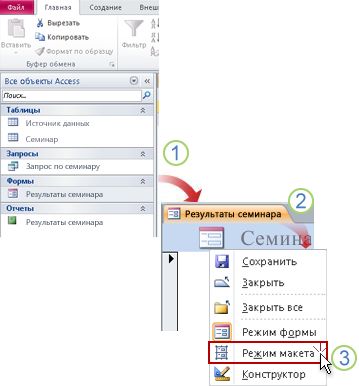
1. В области навигации дважды щелкните форму или отчет.
2. Щелкните правой кнопкой мыши вкладку документа.
3. Щелкните "Макет".
Быстрое изменение макета в представлении макета
-
Одновременное переумногка всех элементов управления или подписей в столбце: Выберите один из них и перетащите его на требуемую величину.
-
Измените тип, цвет шрифта или выравнивание текста. Выберите метку, перейдите на вкладку "Формат" и воспользуйтесь доступными командами.
-
Одновременное форматирование нескольких меток. Нажмите CTRL и выберем несколько меток, а затем применим требуемые форматы.
Создание профессионально выглядящем формы или отчета с помощью макетов
Макеты — это направляющие, которые помогают выравнивать элементы управления в формах и отчетах, а также менять их формат и доступны в представлениях макета и конструктора. Эти макетные сетки упрощают выравнивание нескольких элементов управления по горизонтали или по вертикали. В Access 2010 для форм и отчетов, публикующихся в Интернете, требуется форматирование с помощью макетов.
Примечание: При создании базы данных рабочего стола, которая будет открываться только с помощью Access, использовать макеты необязательно. Однако если вы планируете опубликовать базу данных на сервере SharePoint и использовать ее в браузере, необходимо использовать макеты для всех форм и отчетов, которые вы хотите использовать в браузере.
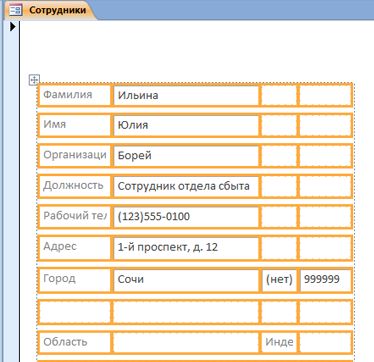
Дополнительные сведения об использовании макетов см. в разделе "Дополнительные сведения" этой статьи.
Использование представления макета для разработки веб-форм и отчетов
Поскольку конструктор не доступен для разработки объектов веб-базы данных, в Access 2010 открываются веб-формы и веб-отчеты в представлении макета.
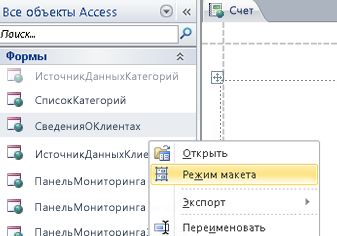
Совет: Веб-объект можно определить по зеленому значку с изображением мяча.
С помощью веб-форм можно вводить и редактировать данные в веб-базе данных. Веб-формы также полезны для проверки данных. Веб-формы запускают в браузере, что помогает оптимизировать производительность. При открытии формы браузер получает необходимые данные с сервера SharePoint. Используйте отчеты для просмотра и печати данных из веб-базы данных. Когда вы открываете веб-отчет, браузер извлекает необходимые данные с сервера SharePoint. Чтобы внести изменения в веб-форму или отчет, необходимо открыть объект в Access.
Сведения о создании веб-формы или отчета см. в статье "Создание базы данных Access для публикации в Интернете".
Дополнительные сведения
Сочетания клавиш: Для форматирование форм и отчетов можно использовать следующие сочетания клавиш:
-
Для перемещения между ячейками используйте клавишу TAB или клавиши SHIFT и TAB.
-
Чтобы изменить его, нажмите клавишу SHIFT и клавиши со стрелками.
-
Чтобы переместить элемент управления в другую ячейку, нажмите клавишу ALT и клавиши со стрелками.
Дополнительные информацию об использовании различных представлений см. в статье "Какое представление использовать: "Макет" или "Конструктор"?










